win7系统是如今安装人员比较多的一种电脑系统,常常操纵就会瞅见win7系统u盘插入提示“U盘未能成功安装设备驱动程序”的麻烦。如若出现win7系统u盘插入提示“U盘未能成功安装设备驱动程序”的情景,大家该当怎样应对呢?好多不清楚计算机的朋友们不明了当怎样应对win7系统u盘插入提示“U盘未能成功安装设备驱动程序”情景,其实应对这个问题并不困难,下面是全部的处理办法。1,首先,需要正确安装U盘驱动程序,右击“计算机”并从其右键菜单中选择“管理”项。 2,待打开“计算机管理”界面后,展开“设备管理器”选项,在右侧找到“其它设备”并右击,从其右键菜单中选择“更新驱动程序”项。下面有一些技术员为大家介绍关于搞定win7系统u盘插入提示“U盘未能成功安装设备驱动程序”的问题的图文方案:
具体方法如下:
1,首先,需要正确安装U盘驱动程序,右击“计算机”并从其右键菜单中选择“管理”项。
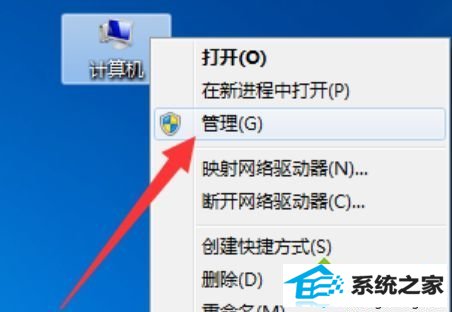
2,待打开“计算机管理”界面后,展开“设备管理器”选项,在右侧找到“其它设备”并右击,从其右键菜单中选择“更新驱动程序”项。
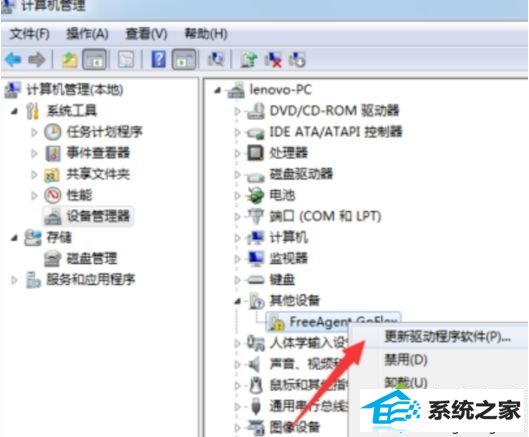
3,接下来根据驱动安装向导的提示,从“计算机上的驱动程序文件”列表中选择与U盘相匹配的“通用串行总线控制器”项。并按照提示完成相关驱动程序的安装操作。
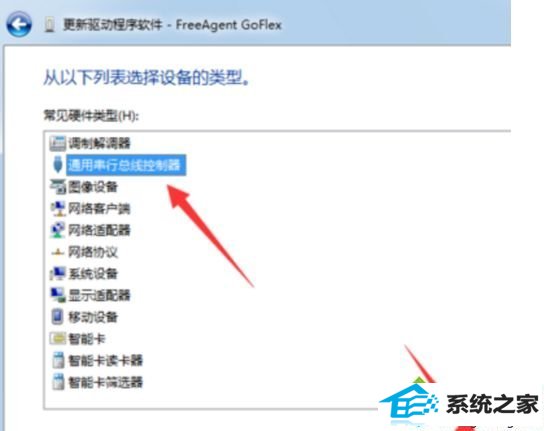
4,当然,我们还可以借助“驱动人生”或“驱动精灵”来实现U盘驱动的安装操作。只需要切换到“外设驱动”选项卡,点击“安装驱动”按钮即可自动完成相关驱动的安装操作。
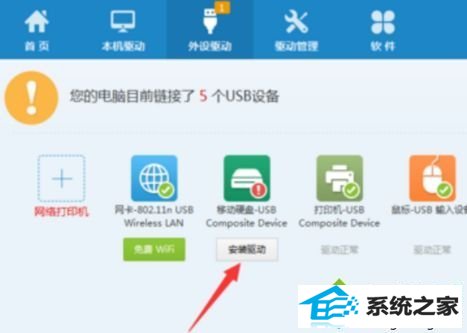
看完上述教程内容之后,我们知道造成U盘不显示的其它原因是系统配置不当所造成的。
